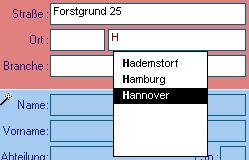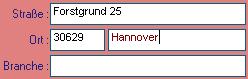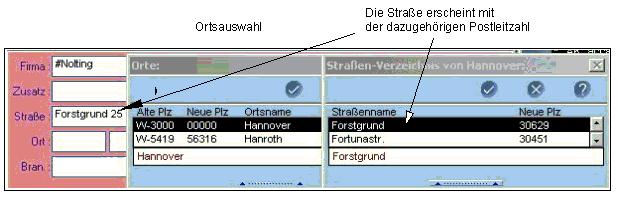Dies ist eine alte Version des Dokuments!
Inhaltsverzeichnis
Neue Eingabe in die Firmenebene
- Klicken Sie in die Firmenebene und drücken <Einfg>
- Die Firmenebene wechselt in den Bearbeitungsmodus, die Daten werden eingegeben
- Sie speichern die Eingaben durch Klicken in den Hintergrundbereich
- In der Firmenebene werden k e i n e Personendaten eingeben, kein 'zu Händen' etc.
Gut zu wissen
Im Menüpunkt [Einstellungen] / [Briefkonfiguration] wird festgelegt, ob bei der Briefanschrift standardmäßig das Postfach oder die Straße eingetragen wird.
Sowohl die Straße als auch das Postfach werden nacheinander durch ein Semikolon getrennt eingetragen, zuerst die Straße, dann das Postfach. Entsprechend des gewählten Standards setzt HARMONY die Straße oder das Postfach ein.
Ist kein Postfach vorhanden, obwohl dieses als Standard gewählt ist, wird automatisch die Straße eingetragen.
Postleitzahl und Ort
Verwenden Sie die automatische Adressvervollständigung, schreiben Sie z.B. nur den Straßennamen in das Datenfeld.
- Wechseln Sie in das Feld [Ort] und tippen die ersten Buchstaben des Ortes
HARMONY schlägt nur die Orte vor, wo der Straßenname postalisch auch exisiert. - Bei der Übernahme des Ortes wird die richtige Postleitzahl gleich mit eingetragen
Beispiel
- Vorschläge für Straße, PLZ und Ort werden im Kontext der schon ausgefüllten Felder ermittelt
- Bei ausgefülltem Ort werden nur noch die Straßen und PLZ vorgeschlagen, die in diesem Ort existieren
- Bei ausgefüllter PLZ werden nur noch die Straßen und Orte vorgeschlagen, die in diesem PLZ-Bereich existieren
- Automatische Vorschlagslisten stehen für a l l e Felder auf jeder Datenebene zur Verfügung
Die Standard-Variante
Ist zu einer Adresse nur die Straße und der Ort o h n e Postleitzahl bekannt, rufen Sie im Feld [PLZ]
durch Doppelklick das Ortsverzeichnis auf und lassen den gewünschten Ort anzeigen, z.B. Hannover.
Mit Doppelklick auf den Ortsnamen erscheint das Straßenverzeichnis, wo die gesuchte Straße oder nur die ersten Buchstaben eingetippt werden.
HARMONY Ortsverzeichnis
Wird die Postleitzahl freigelassen und Sie rufen im Feld [Ort] das Verzeichnis auf, erhalten Sie das HARMONY-Ortsverzeichnis. Dieses Verzeichnis führt alle Orte, die in der Datenbank vorhanden sind.
Telefonnummern erfassen
Auf Firmenebene erfassen Sie immer die Nummer der Zentrale mit einem Bindestrich.
HARMONY benötigt den Bindestrich zur Erkennung von Durchwahlnummern für die automatische Wählfunktion.
Durchwahl-Nummern gehören in die Personenebene.
Vor der Durchwahl-Nr. wird ein Bindestrich eingegeben, mehrere Durchwahl-Nr. werden durch Komma getrennt erfasst.
Eine Fax-Durchwahl-Nr. enthält am Ende den Buchstaben F.
Land
Ein Eintrag im Feld [Land] hat besondere Auswirkungen auf die schriftliche Korrespondenz, wenn einem Land eine Länderanrede zugeordnet wird.
Mehr Informationen dazu lesen Sie im Abschnitt Landesübliche Standard-Anreden einrichten.
Unter dem Menüpunkt [System] kann jedem Land eine individuelle Anrede (mit geschlechtsabhängigen Anreden) zugeordnet werden.
Kundennummer
Die Kundennummer kann als fortlaufende Nummer konfiguriert werden.
Eine Kombination aus Buchstaben und Ziffern ist möglich.
Im Menüpunkt [System] / [Zähler definieren] wird die Kundennummer eingerichtet.
![]() %j = Jahr 2-stellig, z.B. 05 • %Z4 = fortlaufender Zähler 4-stellig 0001
%j = Jahr 2-stellig, z.B. 05 • %Z4 = fortlaufender Zähler 4-stellig 0001
Kundennummer nach obigen Muster ergibt die Schreibweise K05-0008
Die automatische Vergabe einer Kundennummer erfolgt im Feld [KNr] durch Doppelklick oder Taste <F3>. Wird eine Kundennummer versehentlich aufgerufen, kann diese im Menü [System] / [Zähler definieren] manuell zurückgesetzt werden.
Kundenstatus
Die Klassifizierung einer Adresse erfolgt über den Kundenstatus.
Hier wird festgelegt, ob es sich um Kunden, Händler oder sonstige Geschäftspartner handelt. Einem Kundenstatus kann eine Kommentarvorbelegung zugeordnet werden, damit alle notwendingen Informationen zu einem bestimmten Status, z.B. Neukunde, erfasst werden.
Bitte lesen Sie dazu das Kapitel Kommentarvorbelegung.
Kundengruppenstatus
Über den Kundengruppenstatus lassen sich z.B. automatisch Rabatte vergeben. Dieses Feld hat weitere Bedeutung, wenn Sie die Artikelverwaltung einsetzen.
[Kommentar] ![]()
Der Kommentar nimmt alle Zusatzinformationen zu einer Datenebene auf.
Die Kommentarfunktion ist in allen Datenebenen identisch, Kommentarfelder sind frei definierbar. Durch Doppelklick auf das Symbol rufen Sie die Eingabemaske für den Kommentar auf.
Ausführliche Informationen finden Sie im Abschnitt Kommentare .
| HARMONY kann bei jedem Datenfeld über verschiedene Auswertungs-Tools Analysen in Echtzeit erstellen, und zwar ohne Selektion. |
Verschiedene Auswerte-Tools finden Sie unter
Kontexthistory• Feldindex• Kontextreport
Besondere Eingabeform von Firmendaten
Beispiel - Ulrich Eggert GmbH
Sie möchten diese Firma unter dem Suchbegriff 'Eggert' wiederfinden.
Sie geben ein:
| Eggert GmbH, Ulrich | n i c h t | Eggert, Ulrich GmbH |
Die Felddrehfunktion stellt die Adresse im Brief wieder richtig zusammen, also Ulrich Eggert GmbH.
Beispiel - Ingenierbüro Müller
Sie möchten diese Firma unter dem Suchbegriff 'Müller' wiederfinden.
Sie geben ein:
| Müller, Ingenieurbüro | n i c h t | Ingenieurbüro Müller |
Die Felddrehfunktion stellt die Adresse im Brief wieder richtig zusammen, also Ingenieurbüro Müller.
- Einträge in den Hisotries werden immer nach dem 1. eingegebenen Buchstaben alphabetisch sortiert.
- Um einen Suchbegriff wiederzufinden, ist standardmäßig ein Komma als Kontrollzeichen festgelegt, das bei Adresseingaben
als Trennzeichen verwendet wird. Das Komma als Feldtrennzeichen weist HARMONY an, alles nach dem Komma
stehende an den Anfang der Zeile zu schreiben. - Sie können im Menü [Einstellungen] [Kontrollzeichen] das Trennzeichen für die Felddrehfunktion ändern.
Beachten Sie, daß bereits eingegebene Daten ggf. manuell nachbearbeitet werden müssen.